Índice
Este tutorial contém instruções detalhadas sobre como transferir eventos do calendário do Outlook.com para o Calendário do Google. Na verdade, você aprenderá como exportar eventos do calendário da Conta Microsoft (Windows Live, Hotmail, Outlook) e importá-los para sua Conta do Google (Calendário do Google). As instruções podem ser úteis especialmente se você quiser transferir seu calendário do seu Windows Phone (calendário da conta do MS)para Android Phone (calendário da conta Google) .
Como transferir o Outlook Live Calendar para o Google Calendar.
Passo 1. Exportar o Outlook.com Calendário.
1. Entre na sua conta Microsoft a partir de um computador desktop.
2. A partir do Outlook Apps  atalho, clique Calendário .
atalho, clique Calendário .
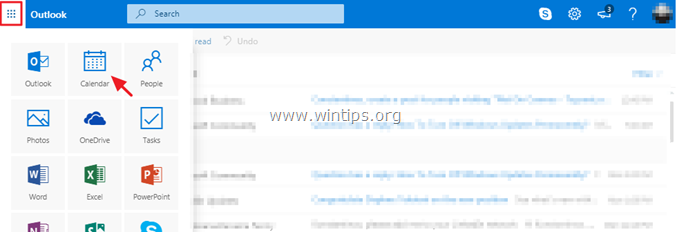
3. No calendário do Outlook, clique no botão Configurações ícone  e selecione Opções . *
e selecione Opções . *
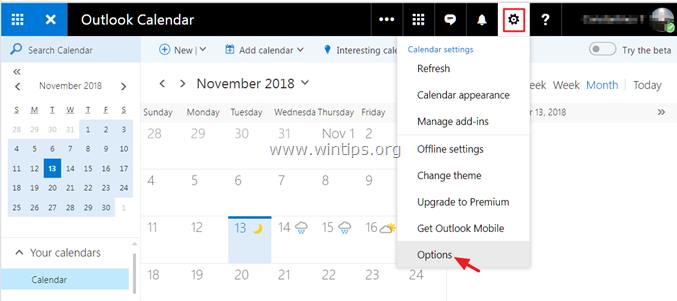
Nota: Se você não vê o menu de configurações acima, então Desligar o Outlook beta .
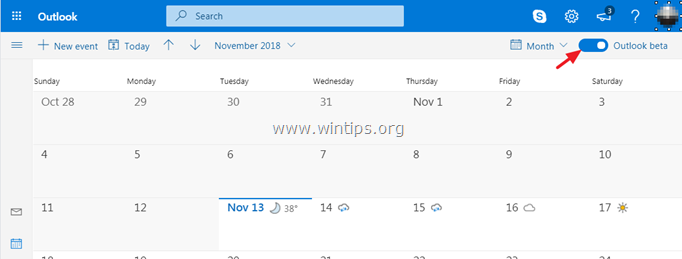
4. Expandir o menu do calendário e selecionar Publicação de calendários .
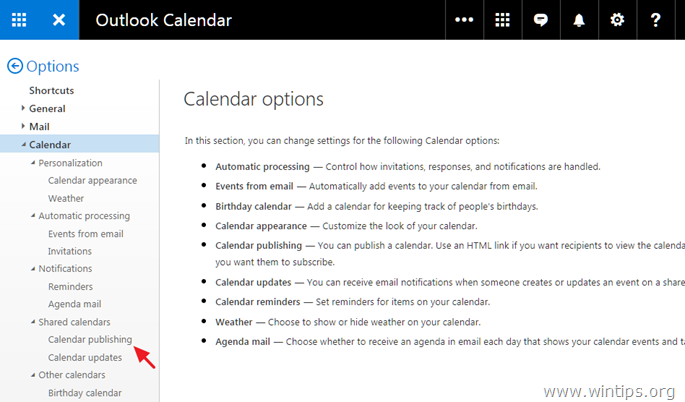
5. Em Mostrar disponibilidade, títulos e localizações clique Criar.
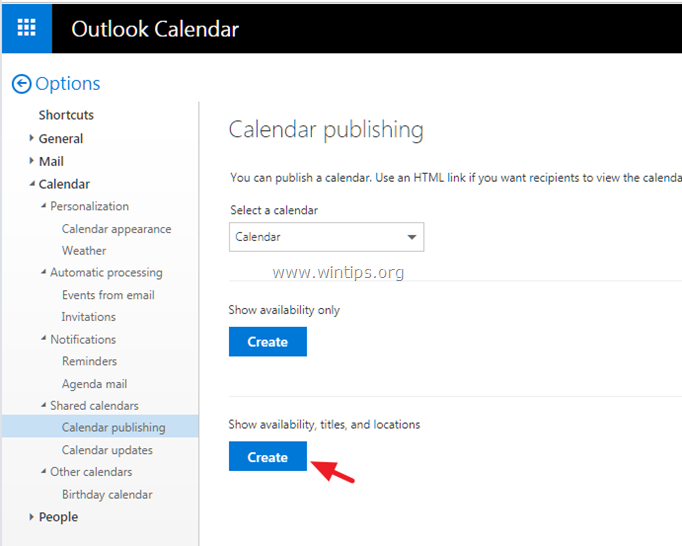
6. Depois clique no link ICS para salvar o arquivo do calendário (calendário.ics) no seu computador.
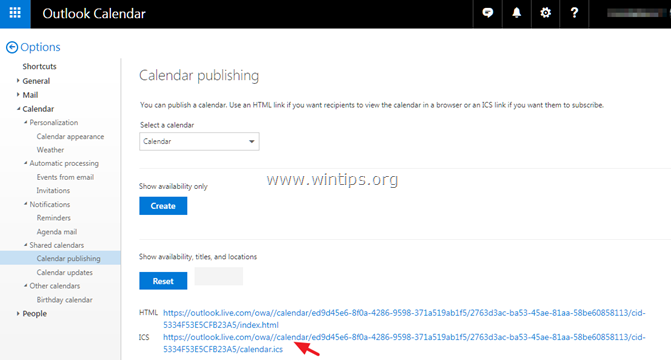
Passo 2. importar o Outlook.com Calendário para o Google Calendar.
1. Entre na sua conta do Gmail usando um computador desktop.
2. Do ícone de atalho do Google Apps  selecionar Calendário .
selecionar Calendário .
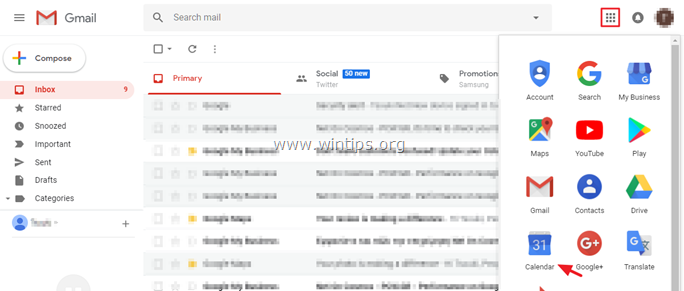
3. Clique no botão Configurações ícone  e clique Configurações .
e clique Configurações .
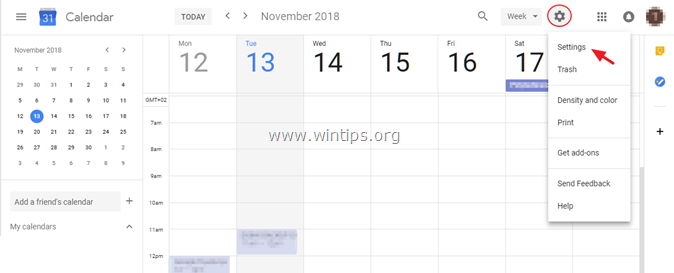
4. Clique Importação e Exportação no painel da esquerda.
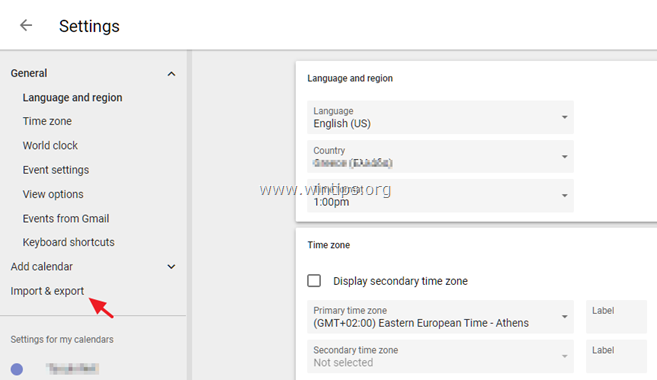
5. Depois clique em Seleccione o ficheiro a partir do seu computador .
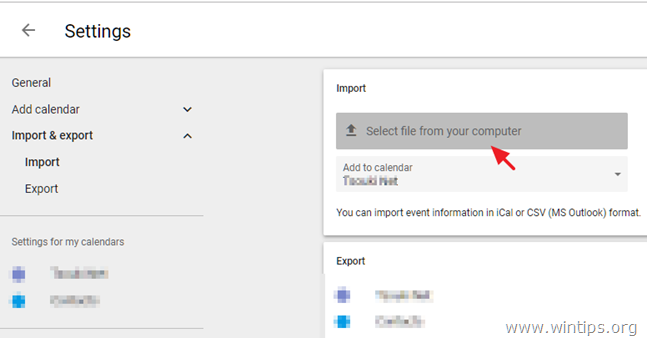
6. Agora escolha o arquivo "calendário.ics" exportado e clique em Aberto.
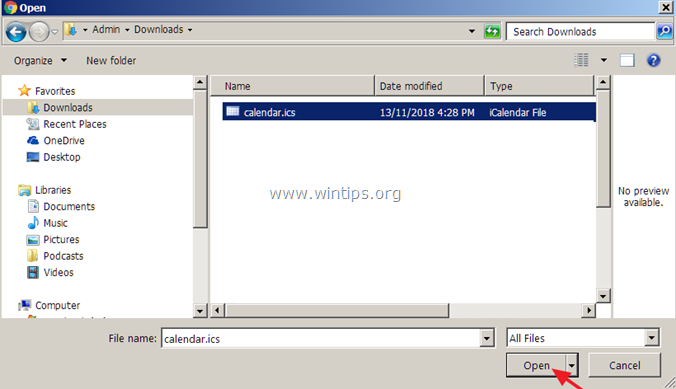
7. Finalmente clique IMPORTAÇÃO para importar o calendário ao vivo do Outlook para o calendário da sua conta Google. *
Nota: Por padrão, os eventos do calendário do Outlook Live serão importados para o seu calendário principal do Google.
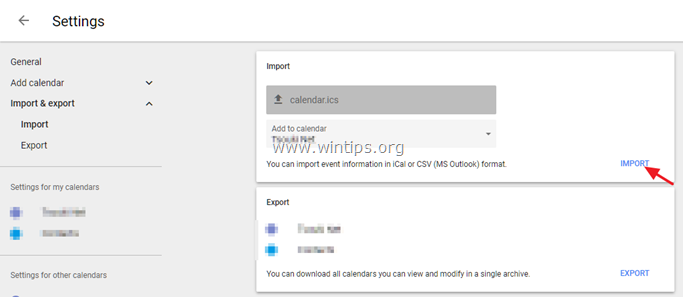
É isso! Diga-me se este guia o ajudou deixando o seu comentário sobre a sua experiência. Por favor, goste e partilhe este guia para ajudar os outros.

Andy Davis
O blog de um administrador de sistema sobre o Windows





